win7系统怎么设置麦克风增强 win7系统增强麦克风方法
更新时间:2023-03-19 14:56:44作者:jiang
最近有win7用户在电脑上麦克风是发现声音很小,对方都听不到,所以需要设置下麦克风的增强效果,但是用户不知道在哪设置,那么win7系统增强麦克风方法呢,方法很简单不难,下面小编给大家分享win7系统增强麦克风的方法。
解决方法:
1、首先打开“开始”菜单选择“控制面板”。
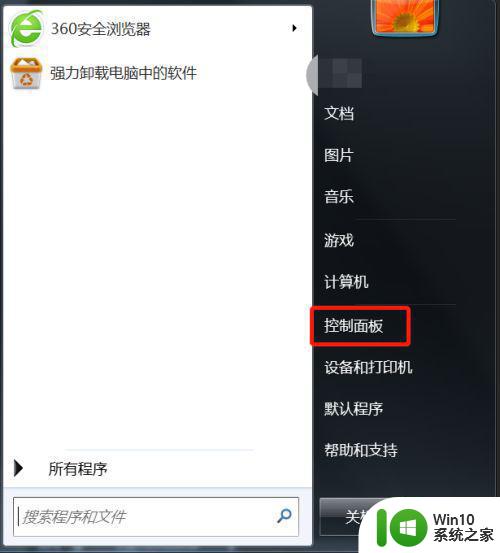
2、控制面板界面选择“硬件和声音”。
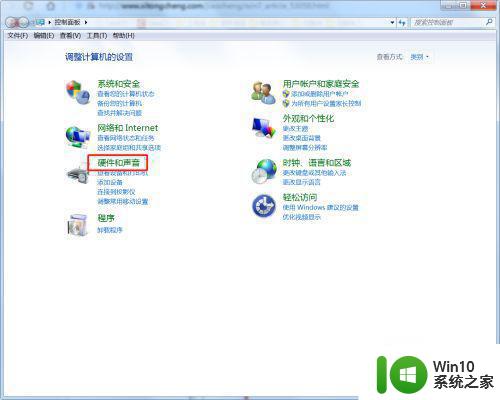
3、硬件和声音界面选择”声音“。
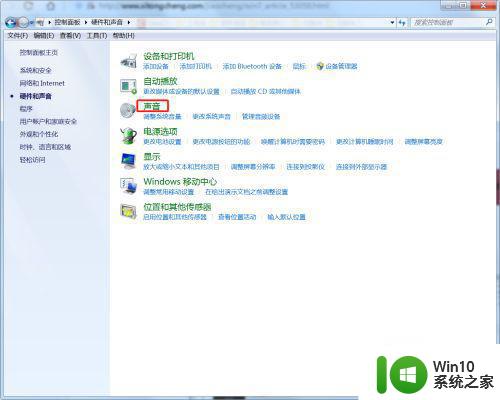
4、进入后打开“管理音频设备”选择“录音”。
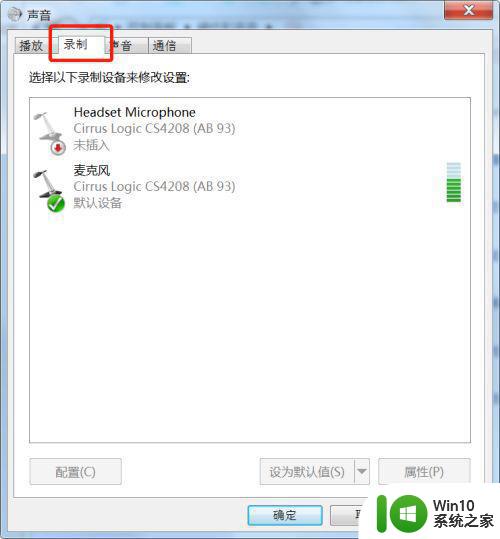
5、右键点击麦克风打开“属性”选择“增强”勾选将列表中的功能可以让声音更纯净。
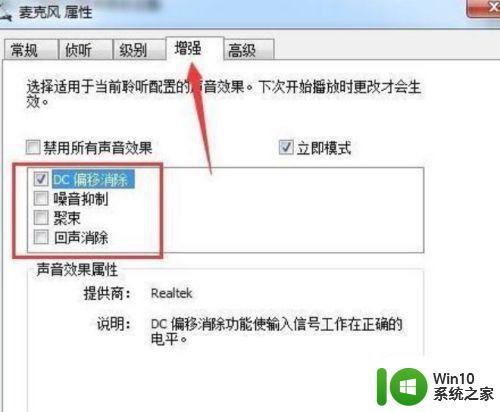
以上就是win7系统增强麦克风的方法,需要给麦克风增强的,可以按上面的方法来进行设置。
win7系统怎么设置麦克风增强 win7系统增强麦克风方法相关教程
- win7麦克风音量调节方法 win7麦克风增强设置教程
- win7麦克风加强在哪里设置 win7麦克风加强设置方法
- win7麦克风属性没有增强选项怎么恢复 win7麦克风属性找不到增强选项怎么办
- win7系统如何设置麦克风 win7系统如何调试麦克风设置
- 怎么测试win7系统的麦克风 win7系统测试麦克风方法
- win7系统怎么调试麦克风 win7系统麦克风调节教程
- windows7如何设置麦克风 win7系统如何调整麦克风设置
- 不让win7麦克风自动加强的设置方法 win7麦克风自动加强关闭方法
- win7电脑麦克风调试方法 如何在win7系统下调试麦克风
- win7系统麦克风说话有回音咋消除 win7麦克风有回声怎么办
- win7麦克风每次都会自动加强的解决方法 win7麦克风每次都会自动加强怎么办
- win7麦克风无声音问题排查方法 麦克风无声音win7怎么设置
- window7电脑开机stop:c000021a{fata systemerror}蓝屏修复方法 Windows7电脑开机蓝屏stop c000021a错误修复方法
- win7访问共享文件夹记不住凭据如何解决 Windows 7 记住网络共享文件夹凭据设置方法
- win7重启提示Press Ctrl+Alt+Del to restart怎么办 Win7重启提示按下Ctrl Alt Del无法进入系统怎么办
- 笔记本win7无线适配器或访问点有问题解决方法 笔记本win7无线适配器无法连接网络解决方法
win7系统教程推荐
- 1 win7访问共享文件夹记不住凭据如何解决 Windows 7 记住网络共享文件夹凭据设置方法
- 2 笔记本win7无线适配器或访问点有问题解决方法 笔记本win7无线适配器无法连接网络解决方法
- 3 win7系统怎么取消开机密码?win7开机密码怎么取消 win7系统如何取消开机密码
- 4 win7 32位系统快速清理开始菜单中的程序使用记录的方法 如何清理win7 32位系统开始菜单中的程序使用记录
- 5 win7自动修复无法修复你的电脑的具体处理方法 win7自动修复无法修复的原因和解决方法
- 6 电脑显示屏不亮但是主机已开机win7如何修复 电脑显示屏黑屏但主机已开机怎么办win7
- 7 win7系统新建卷提示无法在此分配空间中创建新建卷如何修复 win7系统新建卷无法分配空间如何解决
- 8 一个意外的错误使你无法复制该文件win7的解决方案 win7文件复制失败怎么办
- 9 win7系统连接蓝牙耳机没声音怎么修复 win7系统连接蓝牙耳机无声音问题解决方法
- 10 win7系统键盘wasd和方向键调换了怎么办 win7系统键盘wasd和方向键调换后无法恢复
win7系统推荐
- 1 风林火山ghost win7 64位标准精简版v2023.12
- 2 电脑公司ghost win7 64位纯净免激活版v2023.12
- 3 电脑公司ghost win7 sp1 32位中文旗舰版下载v2023.12
- 4 电脑公司ghost windows7 sp1 64位官方专业版下载v2023.12
- 5 电脑公司win7免激活旗舰版64位v2023.12
- 6 系统之家ghost win7 32位稳定精简版v2023.12
- 7 技术员联盟ghost win7 sp1 64位纯净专业版v2023.12
- 8 绿茶ghost win7 64位快速完整版v2023.12
- 9 番茄花园ghost win7 sp1 32位旗舰装机版v2023.12
- 10 萝卜家园ghost win7 64位精简最终版v2023.12